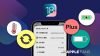iPhone 螢幕顯示「 無法啟用iPhone ,因為無法從裝置取得啟用資訊」或「無法啟用,因為無法連結啟用伺服器」的訊息?
iPad 出現「啟用錯誤。無法完成啟用」的畫面?
忘記 Apple ID 密碼卡在「啟用鎖定」頁面而無法啟用iPhone?
每當 iPhone 或 iPad 遇到以上這些無法啟用或啟用錯誤的問題,許多人總是會慌了手腳,一方面擔心 iPhone/iPad 是不是壞掉了,沒備份習慣的朋友更會擔心重要資料保不保得住。
為何會出現 無法啟用iPhone 或 iPhone 啟用錯誤的問題?
造成無法啟用iPhone 或 iPhone 啟用錯誤的可能原因有許多,比較常見的包括:
- 啟用伺服器暫時無法使用
- 無法連接啟用伺服器
- SIM 卡問題
- 無法驗證 iPhone 識別身分
- 忘記 Apple ID 密碼
- 沒有關閉「尋找我的 iPhone」功能的情況下強制刷機
若非人為(例如忘記密碼)或硬體因素,當 iPhone/iPad 遇到任何 iOS 系統問題,首先就是強制重開機就對了,不過針對不同機型方法也有所不同,有需要的朋友可以點入下方教學文參考。
當然這個辦法不可能 100% 有效,強制重開機後問題還是存在的話,可以參考 Apple 官方教學文章,簡單來說就是連接電腦透過 Finder/iTunes 來解決。
- 相關文章:如果無法啟用 iPhone
如何快速解決 無法啟用iPhone 或 iPhone 啟用錯誤的問題?
不過,相信許多朋友看完上方 Apple 官方教學都是有看沒有懂,也會擔心萬一沒修好還不小心清除 iPhone/iPad 內資料就更淒慘了。如果你也遇到這樣的窘境,可以來試試我們這次介紹的iOS 系統修復工具 Tenorshare ReiBoot ,每一個執行步驟這款軟體有非常詳盡清楚的說明,只要照著指示走,就能簡單快速解決卡在無法啟用iPad/iPhone 或 iPhone/iPad 啟用錯誤的問題。
另外,如果是因為忘記 Apple ID 密碼,或是在沒有關閉「尋找我的 iPhone」功能的情況下將 iPhone/iPad 強制刷機,就會卡在「啟用鎖定(Activation Lock)」頁面讓 iPhone/iPad 變成完全無法用的廢鐵一塊,這時可以用 Tenorshare 4MeKey 這款軟體來『繞過』啟用鎖定步驟,快速完成 iPhone啟用鎖定解除,就能繼續後續的啟用設定步驟。
接下來就來看看 ReiBoot 及 4MeKey 這兩款軟體的教學與實測分享吧!
Tenorshare ReiBoot 主要功能
Tenorshare ReiBoot 將「進入復原模式或 DFU 模式修復 iOS 系統問題」的麻煩過程簡單化,讓使用者快速解決無法啟用iPad、iPhone 啟用錯誤或各種 iOS 系統狀況。不但免去許多研究時間及風險,也免去找坊間維修站個資外洩疑慮,是一款修復 iOS 系統問題的強大幫手。
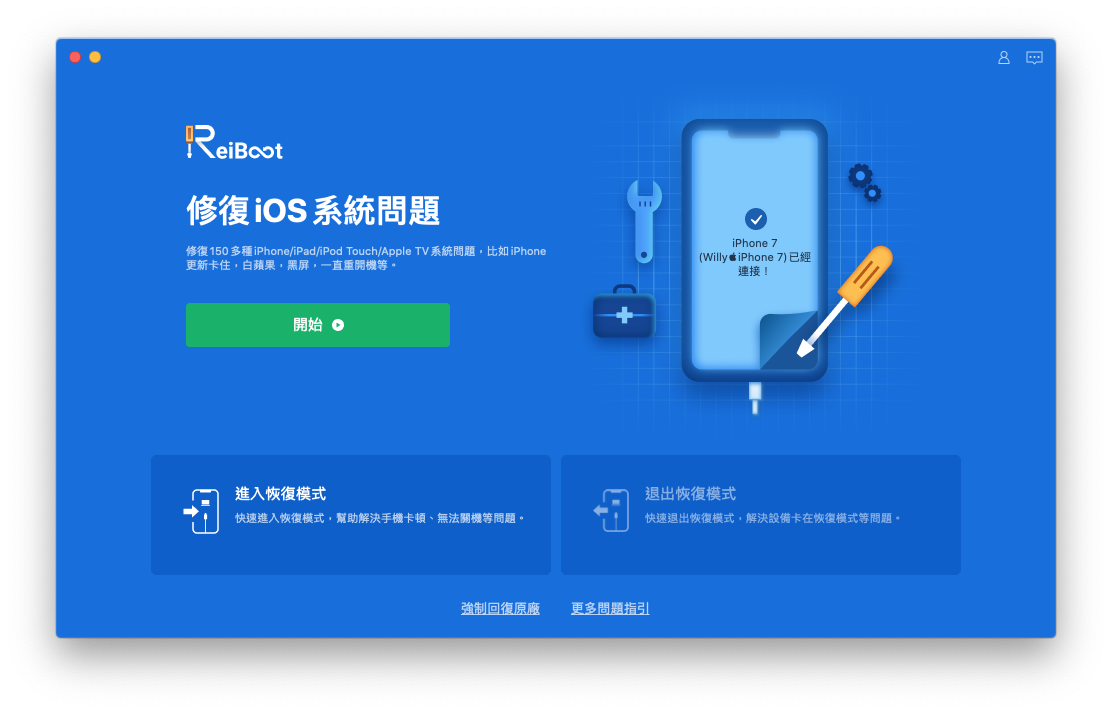
Tenorshare ReiBoot 主要提供兩大模式來解決各類 iOS 系統問題,修復後 iPhone 內的資料是否清除都有預先提示說明:
- 一鍵進入/退出恢復模式
用來解決 iPhone/iPad/iPod 常見的 iOS 卡死狀況。不會清除裝置內的資料。 - 修復系統模式
可以解決 150 多種 iOS / iPadOS / tvOS 系統問題。不會清除裝置內的資料。
如果問題還是沒有解決,還能進一步用「深度修復」功能,來修復更嚴重的 iOS 系統問題。會清空裝置內的所有資料。
- 一鍵進入/退出恢復模式
- 點我下載 Tenorshare ReiBoot
用 Tenorshare ReiBoot 「標準修復」功能快速修復無法啟用iPad、iPhone 啟用錯誤等問題
下載、安裝並開啟 Tenorshare ReiBoot,會在主畫面看到「修復 iOS 系統問題」、「進入恢復模式」以及「退出恢復模式」三個區域。
接著把出問題的 iPhone/iPad 用 USB 傳輸線連接到電腦,右上方的 iPhone 圖示內顯示 “已連接”,就可以開始進行修復了。
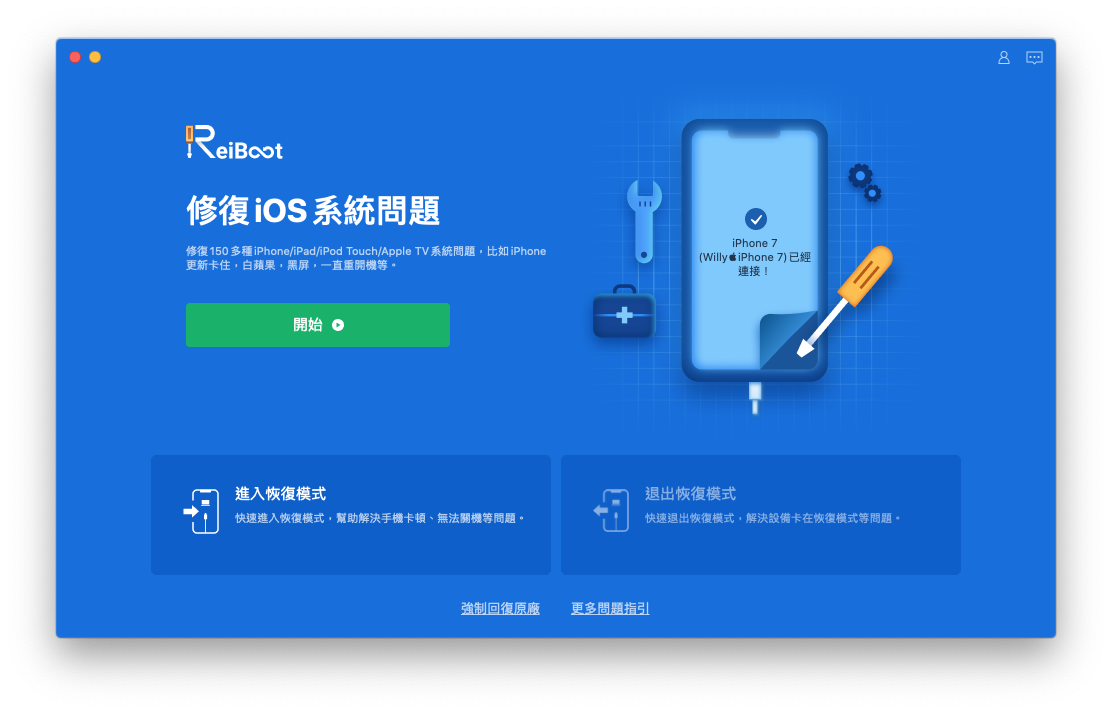
Step 1. 標準修復
點「修復 iOS 系統問題」下方的【開始】>【標準修復】。
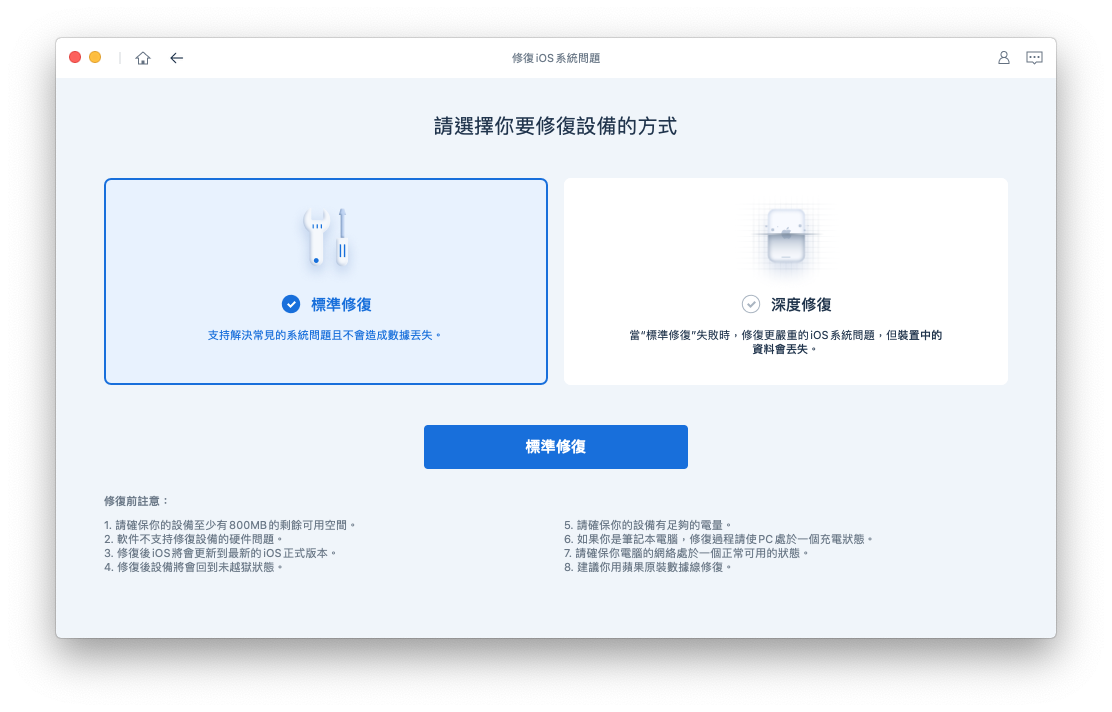
進行修復前請確實詳讀下方的注意事項,包括設備至少要有 800MB 的剩餘空間、iOS 會更新到最新版本、確保設備電量足夠⋯等。
Step 2. 下載韌體(固件包)
Reiboot 會自動找適用的韌體,直接點【下載】即可,通常數分鐘之內就能下載完成。
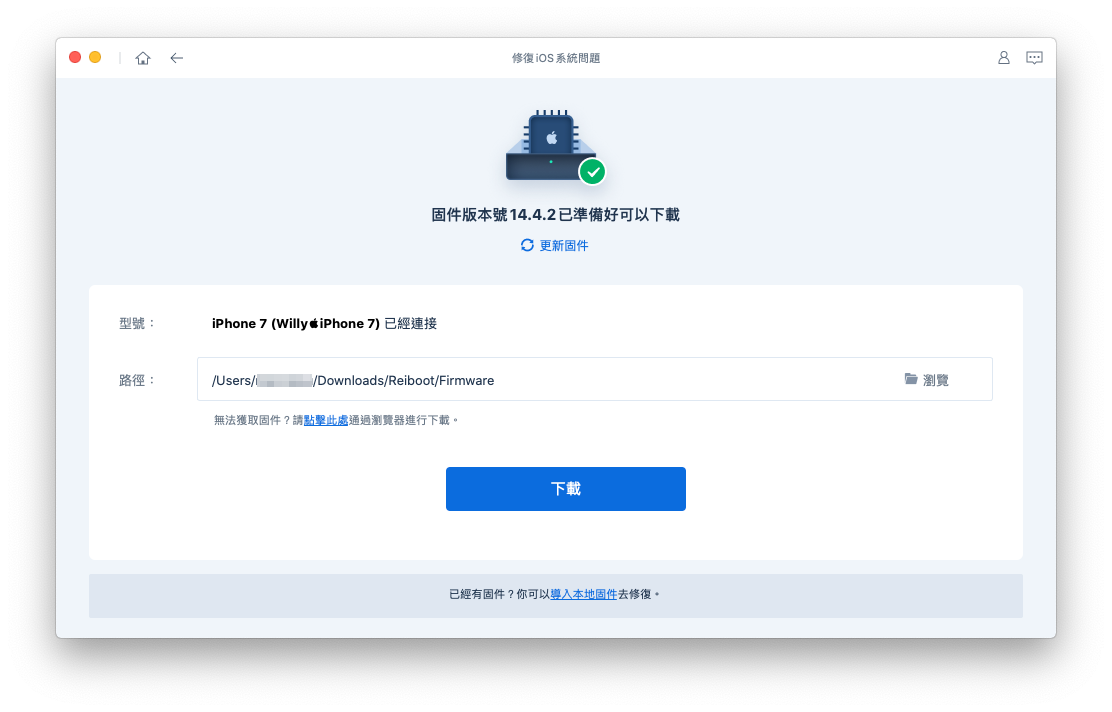
Step 3. 開始修復
韌體下載完成後點擊【開始標準修復】,便會自動修復 iOS 系統。注意這時不可中斷 iPhone 跟電腦的連接,也不要使用 iPhone。
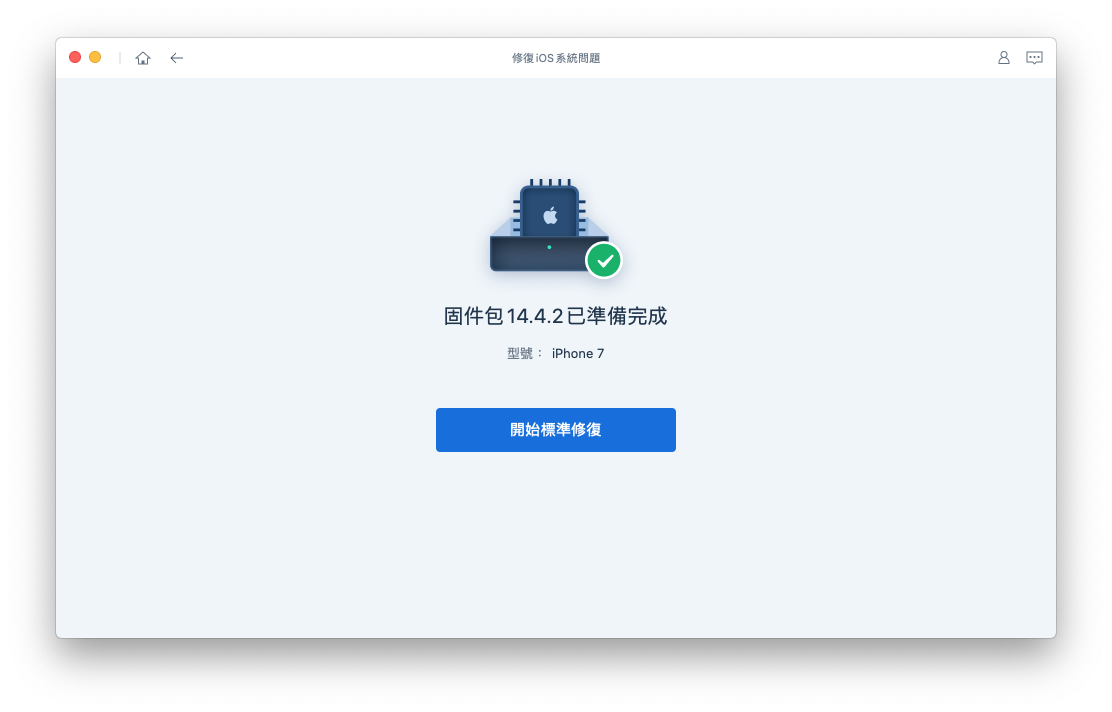
修復過程中 iPhone 會重新啟動、進入跑進度條的畫面,之後等待 iPhone 修復完成, 跑完 iOS 系統更新,就能迎接重新可用的 iPhone 了!而且資料也都有完整保留。
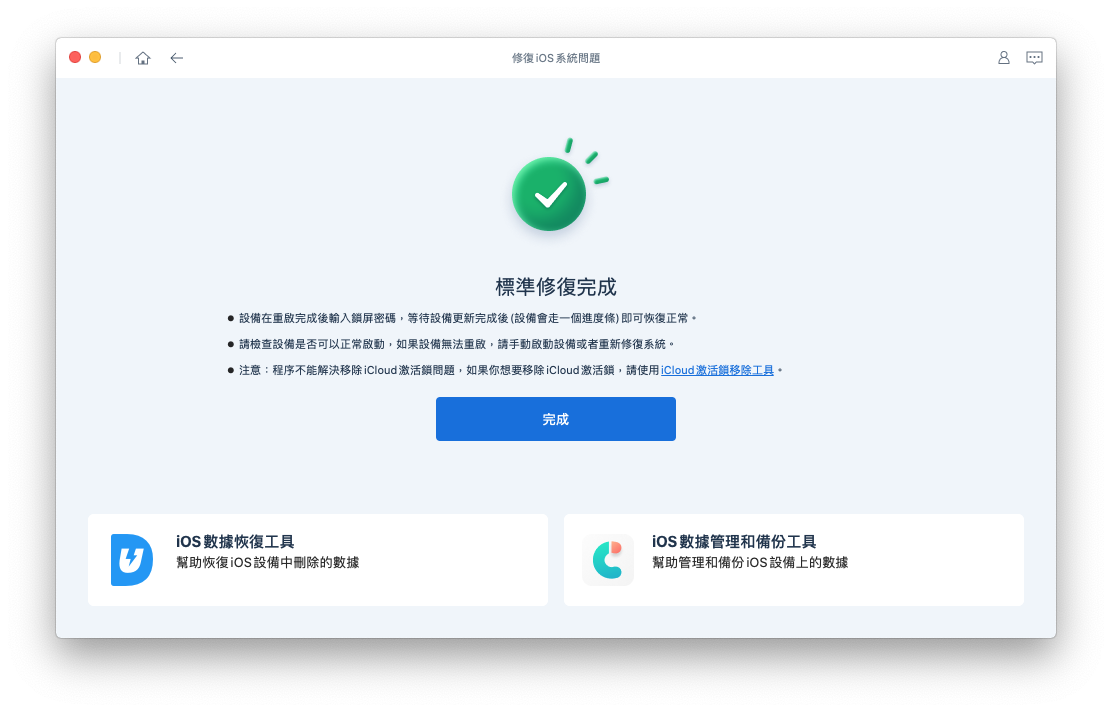
※ 如果還是沒有排除問題,請先試著重做以上步驟;真的無法成功再進一步使用「深度修復」功能來進行修復;再次提醒「深度修復」功能將會清空裝置內的所有資料。
Tenorshare ReiBoot 價格及折扣碼資訊
透過 Tenorshare ReiBoot 能簡單又快速排除各種 iOS 系統問題,就算遇到 無法啟用iPhone 或 iPhone 啟用錯誤也可以輕鬆解決,有需要這款方便好用且治百病實用軟體,現在購買還有優惠活動,只要在結帳頁面輸入『A3KER6』這個折扣碼就能用優惠價購入。
Tenorshare ReiBoot 優惠價比較表:
| Tenorshare ReiBoot | 官網售價 | 優惠價 |
| 訂閱 1 個月 | NT$1,390 | NT$973 |
| 訂閱 1 年 | NT$1,490 | NT$1,043 |
| 終身授權 | NT$2,090 | NT$1,463 |
| 免費升級(訂閱期限內) | ✓ | ✓ |
| 30 天退款保障 | ✓ | ✓ |
| 全天候免費技術支援 | ✓ | ✓ |
Tenorshare 4Mekey 主要功能
如果忘記 Apple ID 帳號密碼或在沒有關閉「尋找我的 iPhone」功能的情況下將 iPhone/iPad 強制刷機,就會卡在「啟用鎖定」頁面。這時可以使用 Tenorshare 4MeKey 來移除啟用鎖定,可說是將 iPhone/iPad 啟用鎖定破解。
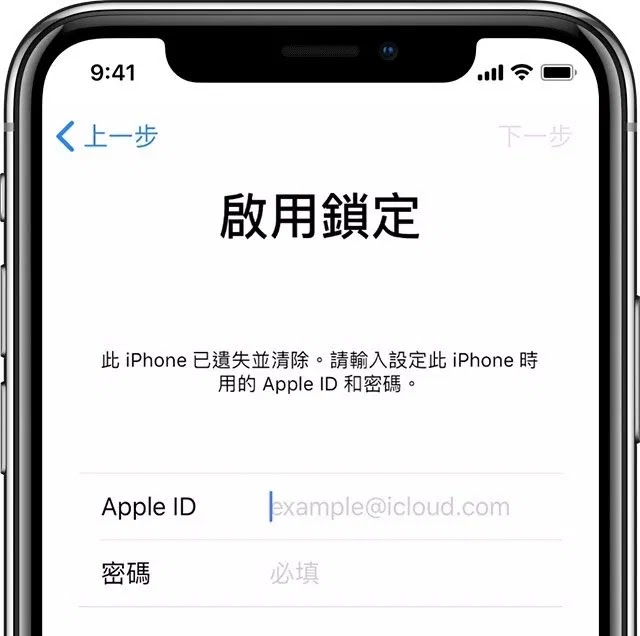
在使用者眼中,其實就是「繞過」了 iCloud 啟用鎖定這個步驟,即使沒有原本的 Apple ID 帳號密碼資訊,還是可以繼續後續的啟用設定步驟,當然也能繼續使用這台 iPhone/iPad 了。
除了移除啟用鎖定功能,Tenorshare 4MeKey 還能移除 Apple ID、關閉「尋找我的 iPhone」功能,想要先了解這款軟體的各項功能,可以參考官方的教學影片:
iPhone 啟用鎖定破解 注意事項
當然這套軟體還是有其限制,所謂繞過或破解 iPhone/iPad 啟用鎖定也不是 100% 完美,在使用前一定要看完以下注意事項:
- 裝置會被強制越獄(重新開機後就會解除越獄狀態)
- 破解後將無法打電話、使用 4G、FaceTime 功能,也不能用新 Apple ID 登入使用 iCloud,如 iCloud 備份、iCloud 雲端功能
- 若之後再次重置系統、重新啟用設備,還是會遇到「啟用鎖定」,這時必須再次使用 4Mekey 來略過這個步驟
- 使用後會清空裝置內的所有資料
- iPhone 5S 至 iPhone X
- 支援 iOS 12 至 iOS 14 ( 針對 iOS 14 系統裝置僅支援 6s/6s Plus/8/8 Plus/X/SE1/iPad 5/iPad Mini 4/iPad Pro 1)
那這台 iPhone/iPad 還能做些什麼呢?可以使用 Wi-Fi、登入 iTunes 及 App Store 下載 App…等基本功能,雖然有些重要功能不能用了,但比起完全不能使用的廢鐵狀況已經很不錯了;而且這些限制存在也顯示 Apple 對安全及隱私的保護還是相當有保障的。
iPhone啟用鎖定解除就靠 Tenorshare 4Mekey
Tenorshare 4MeKey 真的能讓過「啟用鎖定」?威力拿了一台已經登入 Apple ID 和已開啟「尋找我的 iPhone」的 iPhone 7,來實際做測試。
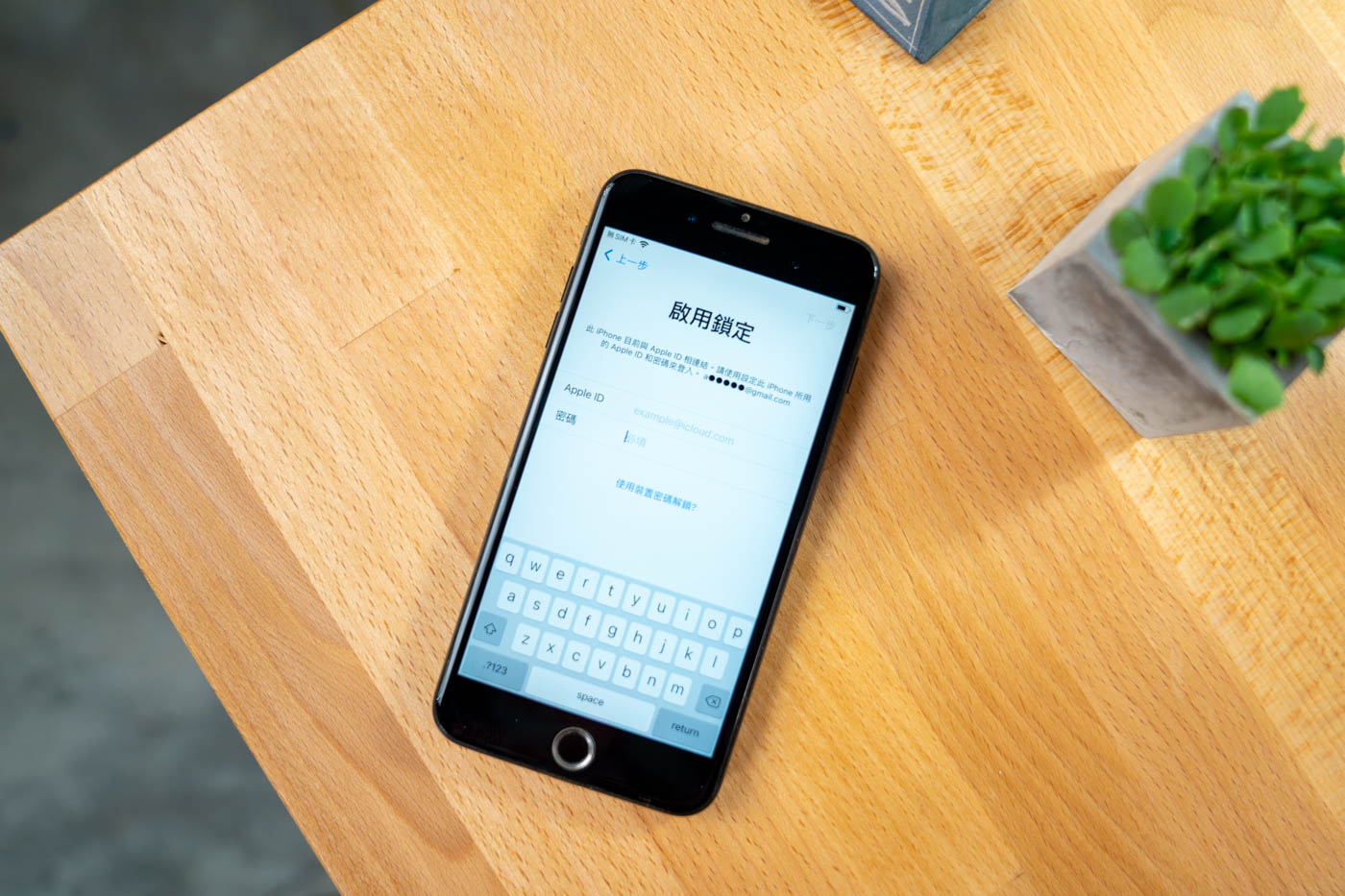
首先,請下載並安裝 Tenorshare 4Mekey,再將 iPhone 7 用傳輸線連接到電腦上,即可開始破解步驟。
Step 1. 選擇「移除啟用鎖定」功能
開啟軟體後,點選主畫面的【移除啟用鎖定】功能。
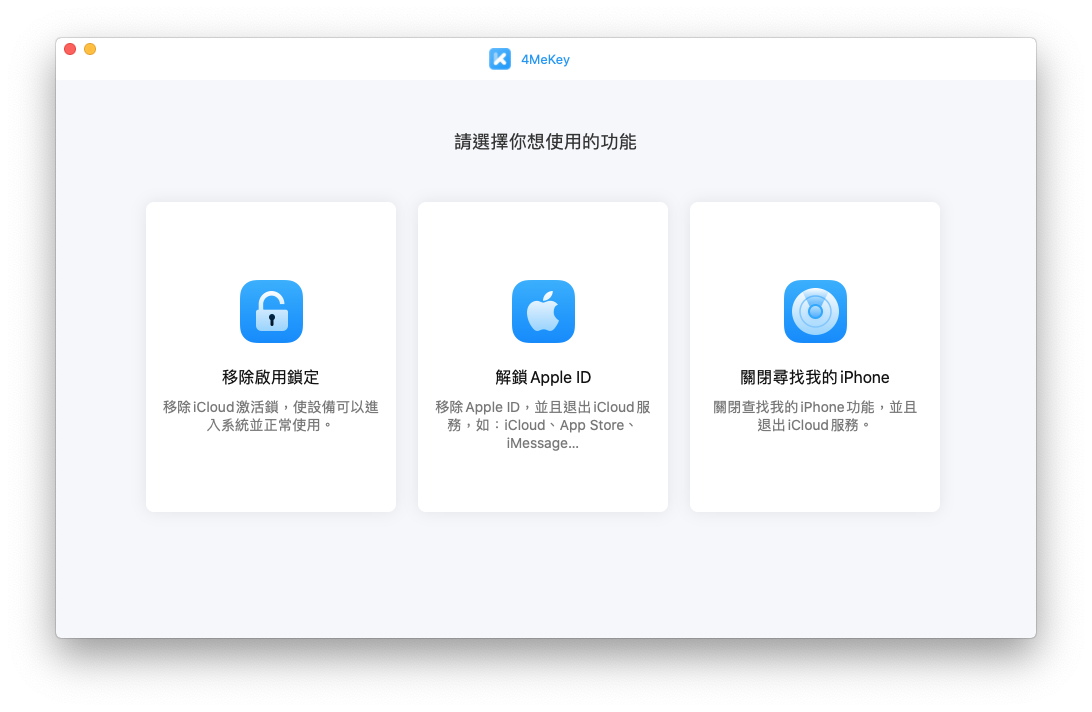
接著【勾選「閱讀及同意免責聲明」】並按下【開始】。
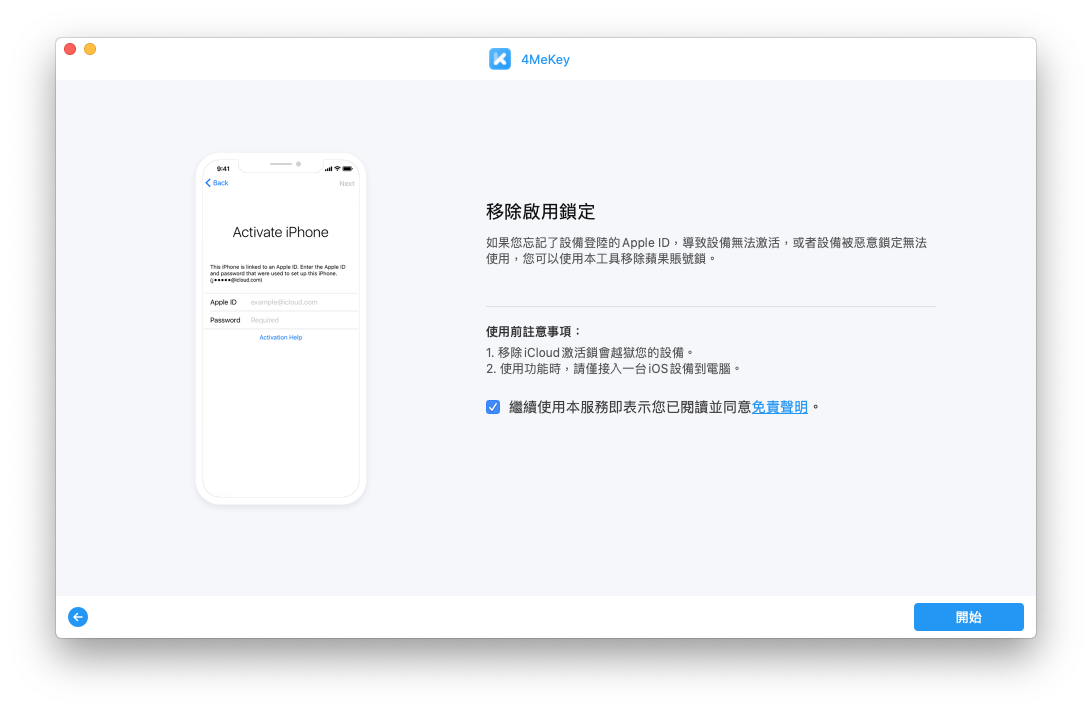
Step 2. 開始越獄
接下來會便會自動下載裝置的 iOS 版本所對應的越獄軟體,這時候也會提醒你要注意 iPhone 的電量要足夠,確認沒問題後按下【下一步】開始越獄 。
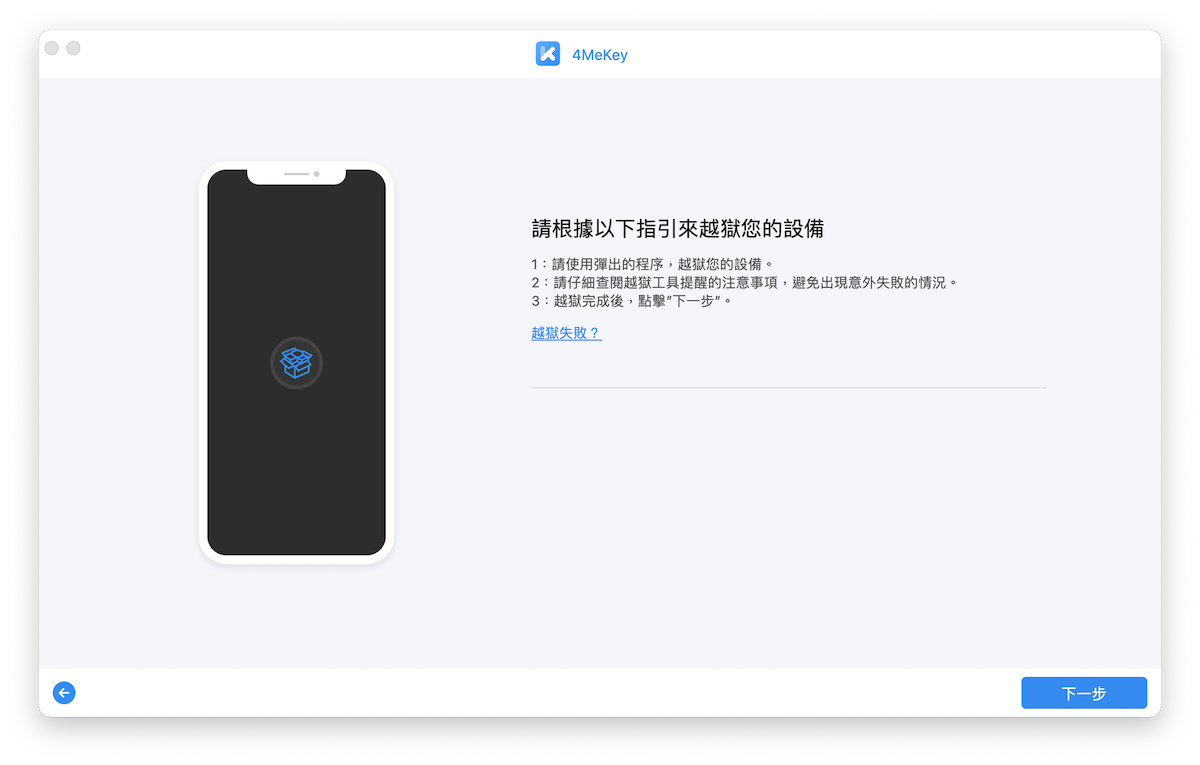
下載完越獄工具之後就要進入越獄步驟了,不過越獄前要先進入 DFU 模式,直接按【Start】>【Next】。
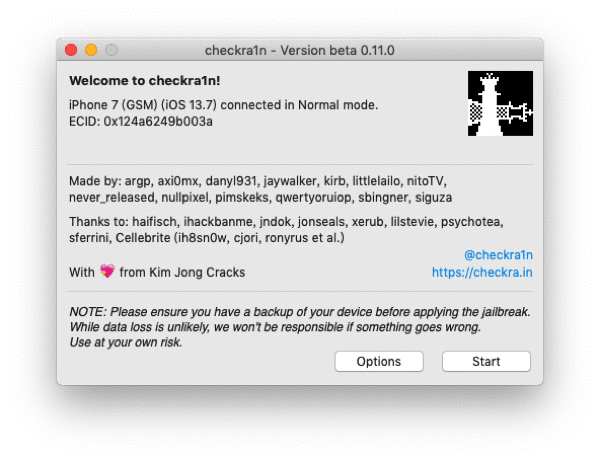
接著會一步步教你如何做,如果沒跟上指示步驟也不用緊張,點【Retry】就可以重來一次。按照提示指令成功完成整個越獄過程後,按下【Done】>主畫面點【下一步】即可。
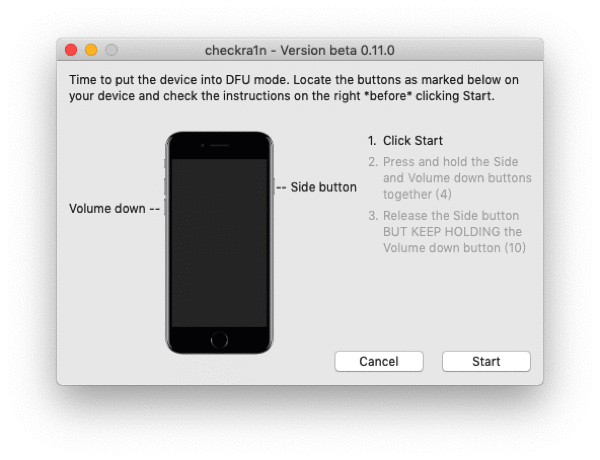
Step 3.移除啟用鎖定
最後點【開始移除】,就是開始幫 iPhone 移除「啟用鎖定」了。
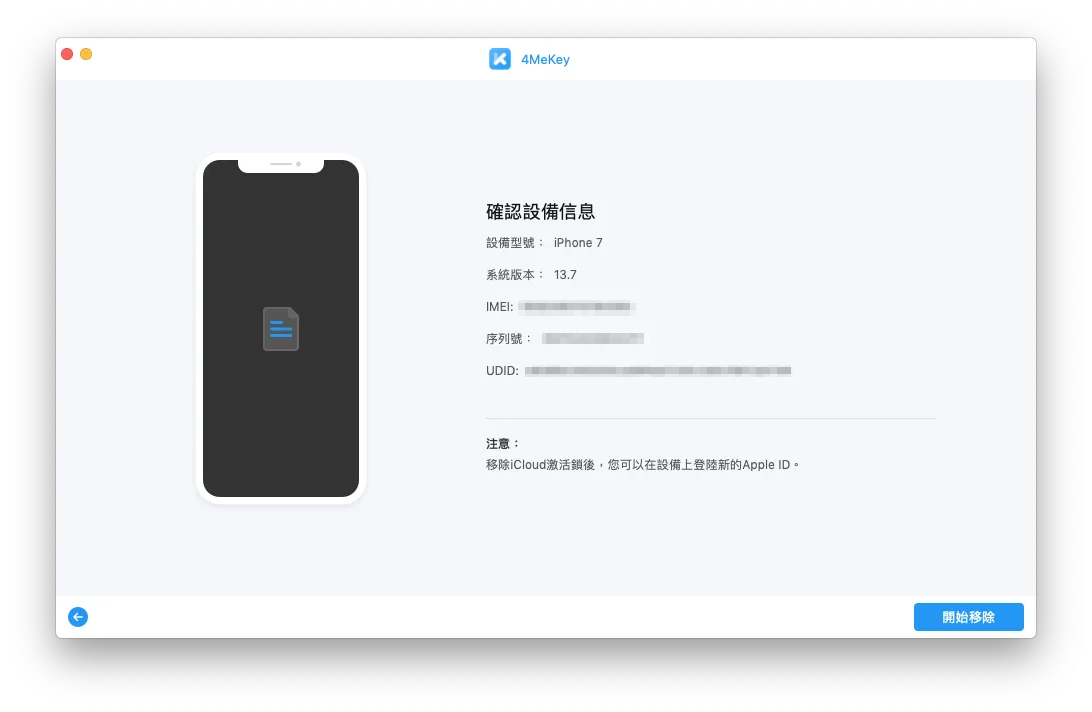
只要少少的時間、等進度條跑完,恭喜你成功「繞過」Apple ID 啟用鎖定囉!
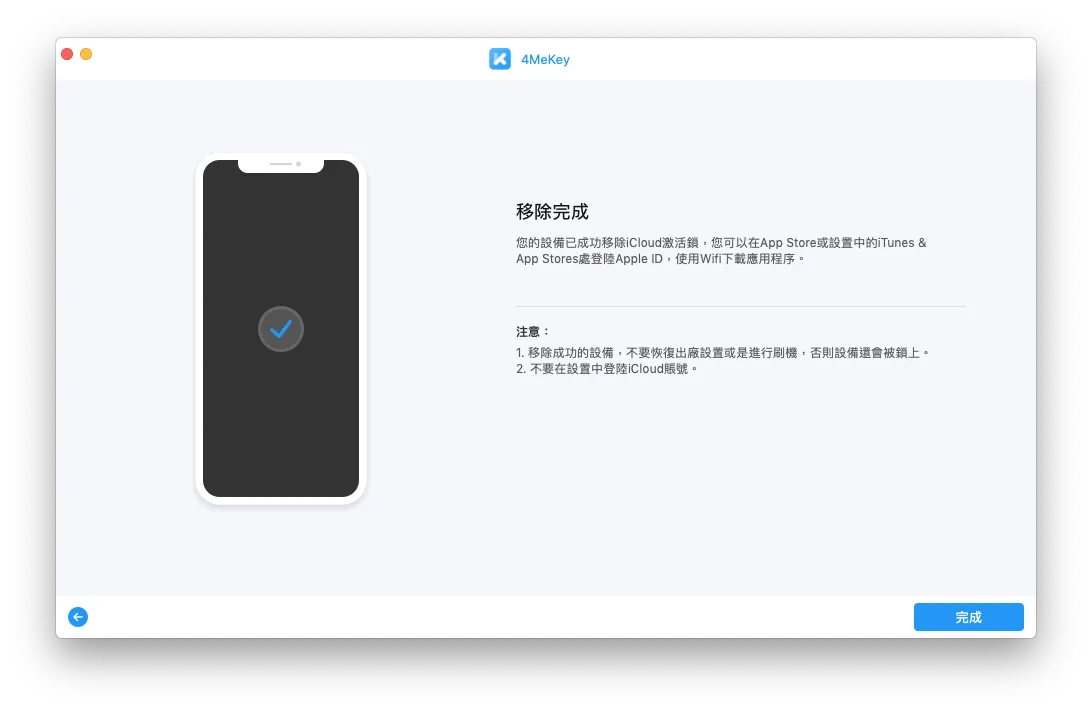
繼續完成 iPhone 接下來的初始啟用設定步驟,之後就能再次使用 iPhone 或 iPad 了。
Tenorshare 4MeKey 價格及折扣碼資訊
Tenorshare 4MeKey 現在同樣能用『A3KER6』這個折扣碼,有需要的朋友不妨趁此機會,解救家中那些忘記 Apple ID 密碼而卡在「啟用鎖定」頁面的 iPhone/iPad 吧~
以下簡單為大家整理 Tenorshare 4MeKey 優惠價比較表:
| Tenorshare 4MeKey | 官網售價 | 優惠價 |
| 訂閱 1 個月 | NT$1,390 | NT$973 |
| 訂閱 1 年 | NT$1,790 | NT$1,253 |
| 終身授權 | NT$2,090 | NT$1,463 |
| 免費升級(訂閱期限內) | ✓ | ✓ |
| 30 天退款保障 | ✓ | ✓ |
| 全天候免費技術支援 | ✓ | ✓ |
結語
Tenorshare 出品的 ReiBoot 及 4MeKey 這兩款軟體,都能用來解決 iPhonei/Pad 卡在無法啟用或啟用錯誤的窘境,不過針對的原因有所不同,最後再幫各位朋友簡單畫個重點:
- ReiBoot – 是一款 iOS 系統修復工具,如果是因為 iOS 系統問題而出現無法啟用或啟用錯誤的狀況,透過這款軟體就能簡單快速解決問題,裝置內的資料也會完整保留。
- 4MeKey – 卡在「啟用鎖定(Activation Lock)」頁面時使用,可以免 Apple ID 密碼直接『繞過』啟用鎖定步驟,但要注意使用後的 iPhone/iPad 只會剩下 iPod Touch 功能,而且裝置內的資料也會全部刪除。
下次遇到 無法啟用iPhone /iPad 或出現啟用錯誤的訊息先別緊張或忙著送修,靠這兩款軟體就能簡單自救囉!